最近のアップデートによると、Microsoft はすべての MSDT ベースのトラブルシューティング ツールを廃止します脆弱性の問題のため。現在のユーザーは、Windows 11 バージョン 22H2 以降のビルドこれらのトラブルシューティングにアクセスしようとすると、ヘルプ アプリにリダイレクトされます。
この投稿では、Windows 11 で新しいプログラム互換性のヘルプ トラブルシューティング ツールを実行する方法。
の互換モードを使用すると、古いオペレーティング システム用に設計されたアプリケーションを最新の Windows バージョンで実行できます。ただし、プログラムが新しいラップトップまたは PC で適切に動作しない場合は、Windows 内蔵のプログラム互換性のトラブルシューティング互換性の問題を修正するため。
現在の受信トレイのプログラム互換性トラブルシューティング ツールは、Windows MSTD ベースのトラブルシューティング。 Microsoft サポート診断ツールは、Windows PC から情報を収集して Microsoft サポートに送信し、Microsoft サポートがこの情報を分析して、ユーザーが発生している可能性のある問題の解決策を提案します。
Windows 11 のヘルプ アプリで新しいプログラム互換性トラブルシューティング ツールを使用する方法
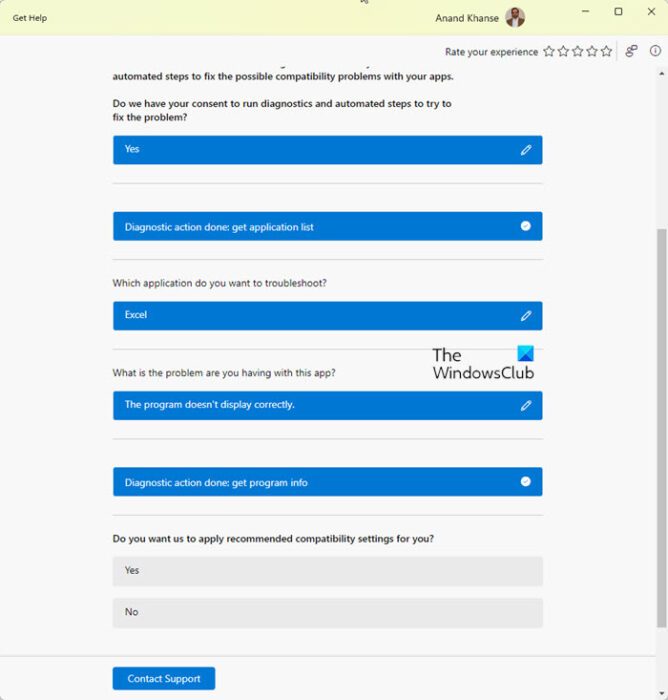
Windows 11 で新しいプログラム互換性のヘルプ トラブルシューティング ツールを実行するには、次の手順に従います。
- Windows Search を使用して「ヘルプ」アプリを開きます。
- 検索バーに「Windows プログラム互換性トラブルシューティング ツールを実行する」と入力します。
- ドロップダウン メニューから問題を引き起こしているプログラムを選択します
- 提供される推奨ソリューションを確認する
- プログラムの互換性を許可する ヘルプ トラブルシューティング ツールを使用して、トラブルシューティングのヒントを入手します。
プロセスを詳しく見てみましょう。
をクリックしてくださいWindows 検索ツールを選択し、「ヘルプを取得」と入力します。 「ヘルプを取得」が最適なものとして表示されます。それをクリックして開きますヘルプアプリを入手そして「」と入力しますWindows プログラム互換性トラブルシューティング ツールを実行する' をクリックしてウィザードを開きます。
あるいは、ここをクリックプログラム互換性のヘルプのトラブルシューティング ツールを直接開きます。ブラウザで新しいタブが開きますので、「ヘルプを見る」を開く表示されるポップアップのボタンをクリックします。
トラブルシューティング担当者に同意し、表示されるドロップダウン メニューからプログラムを選択します。
Excel で問題が発生したとします。問題に基づいて、ヘルプ アプリが解決策を推奨します。
解決策が見つかるまでオプションを選択し続けます。いつでも上にスクロールして、編集(鉛筆)アイコン選択したオプションを変更します。
問題を解決できる場合は、選択してくださいはい下 'これで問題は解決しましたか?'。それ以外の場合は、「いいえ」をクリックして、別のトラブルシューティング方法を実行します。
をクリックすることもできます。サポートに連絡する[ヘルプを表示] ウィンドウの下部にあるボタンをクリックして、テクニカル サポート チームにお問い合わせください。
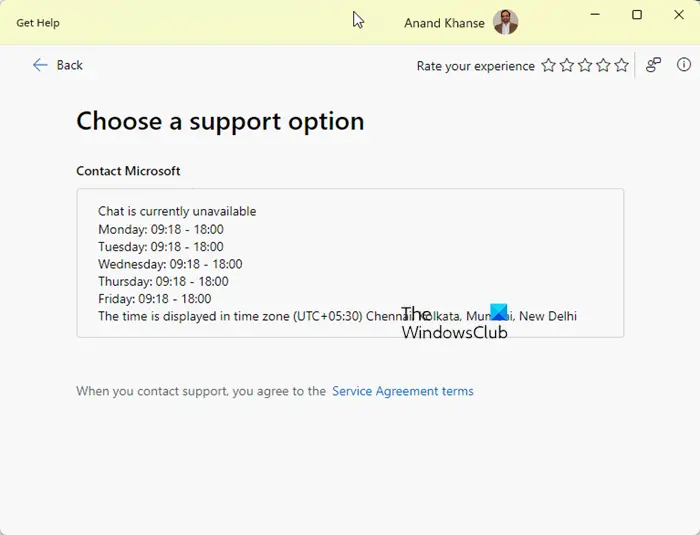
これがお役に立てば幸いです。
Windows 11 で互換性トラブルシューティング ツールを実行するにはどうすればよいですか?
新しいプログラム互換性トラブルシューティング ツールは、[Windows 設定] > [システム] > [トラブルシューティング] ページから開くことができます。現在、MSDT ベースの受信トレイのトラブルシューティング ツールが開きますが、間もなく Windows 11 22H2 以降のヘルプ アプリで新しいトラブルシューティング ツールを開くようにリダイレクトされる予定です。
Windows 11 は私のプログラムと互換性がありますか?
Windows 10/8/7 以前のバージョン用に設計されたほとんどのアプリケーションとプログラムは、Windows 11 でも問題なく実行できます。ただし、お気に入りのプログラムが Windows 11 で期待どおりに実行されない場合は、Windows の設定ページからプログラム互換性のトラブルシューティング ツールを実行してください。利用可能なリストからプログラムの名前を選択し、「次へ」をクリックします。 「プログラムのトラブルシューティング」を選択し、プロセスに従って問題を解決します。





